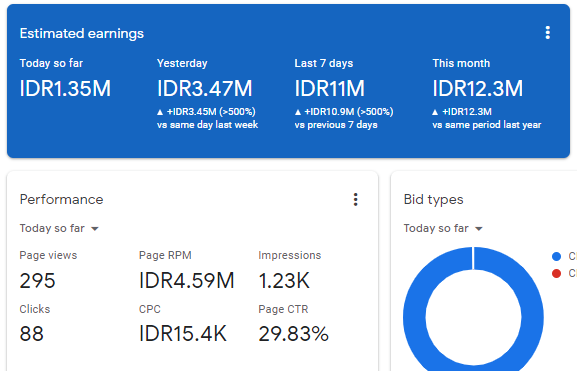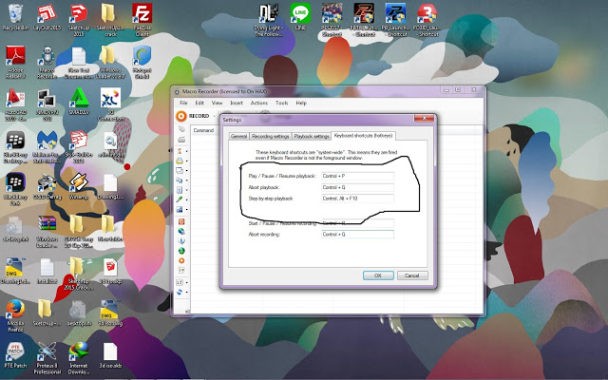Jika semuanya sudah siap, waktunya kita untuk beriklan. Disini saya anggap teman-teman sudah punya dan sudah bisa membuat akun FB Ads. Baik FB Ads Personal ataupun Bisnis. Menurut saya ga jauh beda performanya. Karena saya menggunakan kedua akun tersebut dan sama-sama bisa dapat biaya yang murah.
1. Masuk ke halaman Pengelola Iklan: https://www.facebook.com/adsmanager/manage/campaigns
2. Klik tombol “Buat” berwarna hijau

3. Selanjutnya, anda akan diminta untuk memilih tujuan kampanye, silahkan pilih opsi “Lalu lintas kunjungan”

3. Jika sudah, klik Lanjutkan
4. Akan menampilkan menu seperti di bawah ini


| Nama Kampanye | : Isi Bebas |
| Kategori Iklan | : Kosongkan |
| Jenis Pembelian | : Lelang (Default) |
| Tujuan Kampanye | : Lalu Lintas |
| Anggaran Harian | : Minimal 20.000 |
| Strategi Tawaran | : Pilih Batas Tawaran |
| Penjadwalan Iklan | : Biarkan Default |
| Jenis Pengiriman | : Biarkan Default |
5. Jika sudah, klik tombol selanjutnya
6. Di Langkah ke enam ini, kita sudah mulai setting Set Iklan.





| Nama Set Iklan | : Isi Bebas |
| Tempat | : Situs Web |
| Materi Iklan Dinamis | : Biarkan Default (Non Aktif) |
| Anggaran dan Jadwal | : Biarkan Default |
| Pemirsa | : Setting Usia 21-65+ |
| Pengoptimalan & Pengiriman | : Pilih Klik Tautan |
| Kontrol Tawaran | : Rp 20 |
| Waktu Penagihan | : Jika Tersedia, Pilih CPC |
Bagimana Hasilnya?
Untuk waktu penagihan cpc sudah bisa dipastikan, perkliknya gabakal lebih dari jumlah yang disetting pada bagian kontrol tawaran. Untuk waktu penagihan impressi sendiri butuh penyesuaian beberapa hari, nanti lama-lama biaya cpcnya bakal ngecilin sendiri. (Sesuai pengalaman saya)
Pengalaman saya, awal saya setting menggunakan metode penagihan impressi. Perkliknya sempat menginjak Rp 100, turun ke 50an, sampe akhirnya bisa ada di bawah Rp 12 doang.
Berapa jangka waktunya sampe masuk ke biaya per klik yang murah? Ga pasti. Jadi saya rekomendasi kan kalo mau beli akun fb ads, pastikan udah ada tombol waktu penagihannya yang Klik Tautan (CPC)
7. Jika sudah selesai, klik tombol selanjutnya.


| Nama Iklan | : Isi Bebas |
| Halaman FB | : Pilih Halaman Yang Ingin Digunakan |
| Format dan Materi Iklan | : Biarkan Default |
| Materi Iklan | : Untuk materi iklan sendiri, saya biasanya menggunakan Video Viral dari Tiktok. Contohnya ada pada langkah ke 15. Jika Anda suka dengan yang saya gunakan, silahkan gunakan video tiktok sebagai materi iklan, jika tidak suka. Silahkan cari materi iklan yang lain. |
8. Cara Setting Teks

| Teks Utama | : Isi Dengan Judul Yang Memancing Orang agar tertarik untuk Klik Link Website kita, contoh “Unduh video saya disini” |
| Judul | : Bisa disamakan dengan teks utama, atau ganti dengan kata yang menurut anda menarik |
| Deskripsi | : Bisa Dikosongkan |
| Destinasi | : Situs Web |
| URL | : Isi dengan URL Anda |
Berikut contoh preview iklannya

9. Setting Iklan selesai
10. Silahkan klik terbitkan